
Gabriel Brooks
0
4765
250
Soupir, les navigateurs Web et la gestion des onglets, c'est une saga sans fin et aucun des fabricants de navigateur ne semble être en mesure de le réparer. Bien qu'ils essaient de trouver des solutions, votre meilleur pari est de télécharger une extension utile pour gérer les onglets..
Nous avons déjà parlé de certaines des meilleures extensions de gestion des onglets pour Chrome. Les 10 meilleures extensions pour la gestion des onglets Chrome. Les 10 meilleures extensions pour la gestion des onglets Chrome. Si vous êtes un multitâche, vous aimez les onglets. Peut-être un peu trop. Voici 10 extensions qui vous aideront à gérer la surcharge d’onglets. , ou d'autres astuces pour gérer les onglets sur Firefox 12 façons incroyablement utiles de gérer plusieurs onglets dans Firefox 12 façons incroyablement utiles de gérer plusieurs onglets dans Firefox Nous avons tous besoin d'une extension (ou dix!) pour intégrer sans difficulté les onglets de navigateur dans la soumission. Surtout vous, vous êtes un accumulateur. . Mais la raison pour laquelle les fabricants de navigateurs ont du mal à résoudre ce problème est que ce qui fonctionne pour une personne peut ne pas être la solution pour une autre. Et donc, vous avez des développeurs tiers qui créent de nouvelles extensions, avec leur propre approche sur la façon de traiter la surcharge d'onglets.
Au cours des derniers mois, quelques ajouts novateurs ont été apportés à ces problèmes. Découvrez ces cinq éléments choisis avec soin, l'un d'eux pourrait changer votre façon de naviguer à tout jamais.
Workona (Chrome): créer des espaces de travail qui mémorisent des onglets
Workona adopte une nouvelle approche de la gestion des onglets en supposant que vos onglets ouverts appartiennent à une tâche que vous effectuez. Chaque tâche est un “espace de travail”, et les onglets dans n'importe quel espace de travail n'y resteront que.
Par exemple, disons que vous avez deux espaces de travail, “Voyage” (avec des onglets sur votre prochain voyage) et au bureau (avec des onglets sur votre travail). Workona les traite essentiellement comme des fenêtres différentes avec plusieurs onglets, mais vous pouvez basculer entre elles dans la même fenêtre. Il est transparent et rapide et procure une sensation rafraîchissante de désencombrer votre champ visuel..
Dans le tableau de bord, Workona peut également enregistrer tous les onglets afin que vous n'ayez pas à vous soucier de la création de favoris ou de leur organisation. Et tous ces onglets enregistrés peuvent être ouverts en un clic.
Workona ne se limite pas à cela, mais commençons par les espaces et les économies d’onglet. Une fois amoureux, vous découvrirez ses autres caractéristiques intéressantes.
Télécharger: Workona pour Chrome (gratuit)
Infinite Tabs Manager (Chrome, Firefox): regrouper tous les onglets d'un site Web
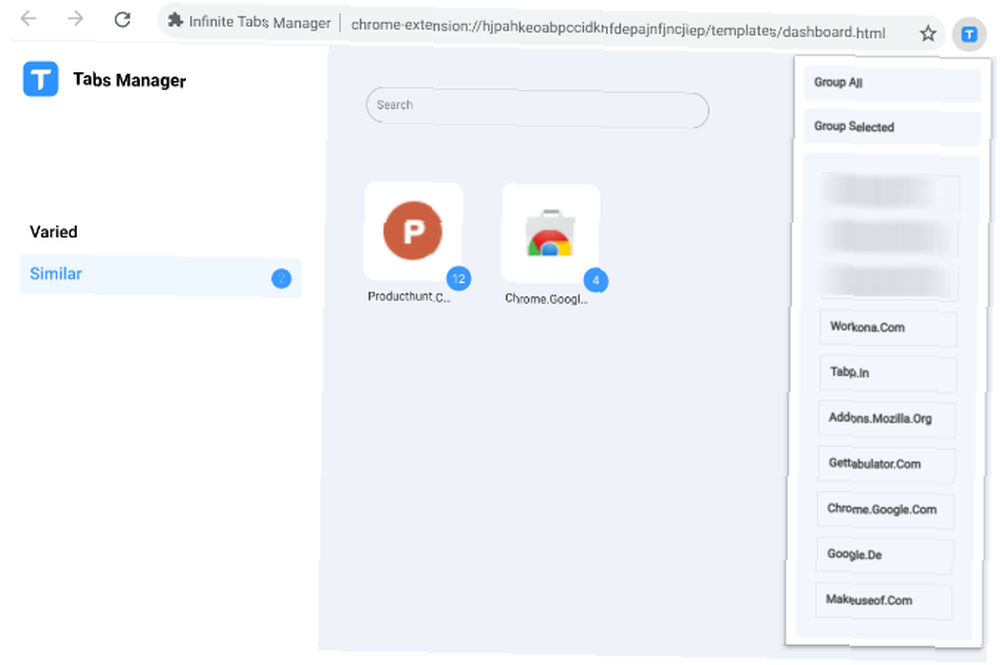
Avez-vous souvent plusieurs onglets d'un site encrassant tout le navigateur? Vous savez que vous en aurez besoin plus tard, mais vous n'en avez pas non plus besoin maintenant. Avec Infinite Tabs Manager, vous pouvez regrouper et supprimer tous les onglets d’un site en un seul clic..
Cela fonctionne comme annoncé. Cliquez sur l'icône de l'extension dans votre barre d'outils, choisissez le site Web dont vous souhaitez grouper les onglets, et vous avez terminé. Allez à tout moment au tableau de bord Infinite Tabs Manager pour voir tous les liens groupés. Le tableau de bord facilite également la ré-ouverture de tous ces liens ou leur suppression sans avoir à vérifier à nouveau.
Infinite Tabs Manager a un tour dans son sac qui le rend plus précieux que OneTab, l’une des meilleures extensions de productivité pour Chrome. 15 extensions Chrome à ne pas manquer pour la productivité 15 Extensions Chrome à ne pas manquer pour la productivité Quelques autres extensions essentielles pour vous aider à mieux travailler en ligne. . Il ne ferme pas les sites qui lisent des chansons ou des vidéos, comme YouTube ou Spotify. C'est un problème persistant pour les utilisateurs OneTab, et c'est bien de voir quelqu'un d'autre le résoudre..
Bien entendu, comme OneTab, vous pouvez regrouper tous les onglets ouverts et les fermer. C'est un moyen instantané de nettoyer la barre d'onglets tout en conservant tous ces onglets..
Télécharger: Infinite Tabs Manager pour Chrome | Firefox (gratuit)
Tabp.in (Chrome, Firefox): indispensable pour les utilisateurs d'onglets épinglés

Épingler des onglets est l’un de ces conseils pratiques pour améliorer la navigation. 31 Conseils pratiques pour Chrome qui amélioreront votre navigation instantanément 31 Conseils techniques pour Chrome qui amélioreront votre navigation instantanément Ce guide fournit des conseils aux utilisateurs expérimentés pour tirer le meilleur parti des fonctionnalités de Chrome et de ses extensions. va étendre les fonctionnalités de Chrome. que tout le monde devrait utiliser, mais très peu de gens le font. Les onglets épinglés restent ouverts jusqu'à la fermeture du navigateur, ce qui les rend semi-permanents. Mais lorsque vous fermez le navigateur, ils disparaissent et vous devez tout recommencer la prochaine fois. Tabp.in corrige cela.
L'extension est essentiellement un gestionnaire de session qui épingle automatiquement les onglets après les avoir ouverts. Vous devrez créer un compte pour Tabp.in, qui se souviendra du groupe de sites que vous voulez ouvrir et épingler. Cela fonctionne à la fois sur Firefox et Chrome, ce qui est bien si vous aimez utiliser plusieurs navigateurs..
Malheureusement, l'extension vous limite à un groupe dans la version gratuite. Ce n'est pas particulièrement utile. Ce serait mieux si vous pouviez séparer “Accueil” et “Travail” groupes, ou d'autres groupes similaires. Tabp.in vous permet de le faire pour un prix, à partir de 1 £ par mois. Je ne suis pas sûr que cela vaille la peine d'être payé, mais essayez-le, vous pourriez l'aimer assez pour l'acheter.
Télécharger: Tabp.in pour Chrome | Firefox (gratuit)
Snooze Tabby (Chrome, Firefox): onglet Snooze pour plus tard
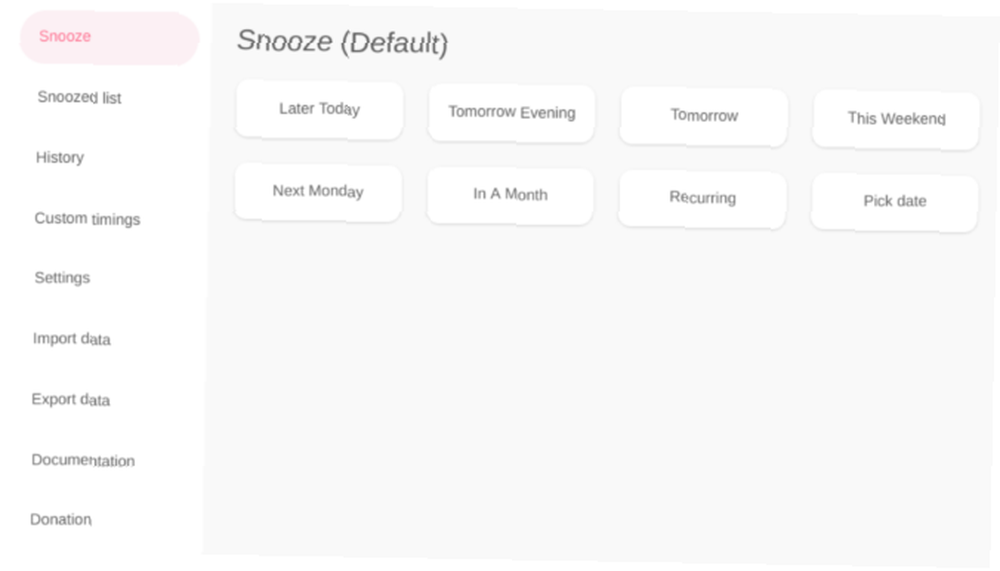
Inbox by Gmail vous permet de répéter les courriels pour les refaire plus tard. Pourquoi ne pas le faire avec des onglets dont vous savez que vous n’avez pas besoin pour le moment, mais que vous voudrez peut-être examiner plus tard?
Snooze Tabby est très simple à utiliser. Lorsque vous êtes sur n'importe quel onglet, cliquez sur l'icône de l'extension dans la barre d'outils et sélectionnez la durée pendant laquelle vous souhaitez la répéter à partir des options par défaut. Les valeurs par défaut commencent à partir de “plus tard aujourd'hui”, augmenter dans le temps, et éventuellement vous laisser choisir une date personnalisée. Un pratique “timings personnalisés” Ce paramètre vous permet également d’ajouter de nouvelles options par défaut. Vous pouvez consulter votre liste de répétitions à tout moment, ainsi que l'historique de ses onglets..
Pourquoi avez-vous besoin de Snooze Tabby? Comme le disent les développeurs, il s'agit d'un moyen de garder vos onglets clairs sans ajouter de liens inutiles à votre dossier de signets. Une fois qu'ils deviennent difficiles à manier, les signets doivent organiser leurs manières créatives d'essayer d'organiser vos signets. Les manières créatives d'essayer d'organiser vos signets. Mais quel est le meilleur moyen de sauvegarder et d'organiser des signets? Voici quelques façons créatives de le faire, en fonction de votre style et de l'utilisation du navigateur. finalement, comme le font les articles de poche. En snoozant un onglet, vous pouvez le supprimer de vos onglets maintenant, mais y revenir un peu plus tard, sans que cela encombrera vos favoris..
Ce n'est pas le premier “répéter les onglets pour plus tard” extension que nous avons vu, mais les autres populaires ne semblent plus fonctionner, ou ont quelques bugs. Snooze Tabby est une recommandation facile à utiliser..
Télécharger: Snooze Tabby pour Chrome | Firefox (gratuit)
xTab (Chrome): nombre maximal d'onglets limité
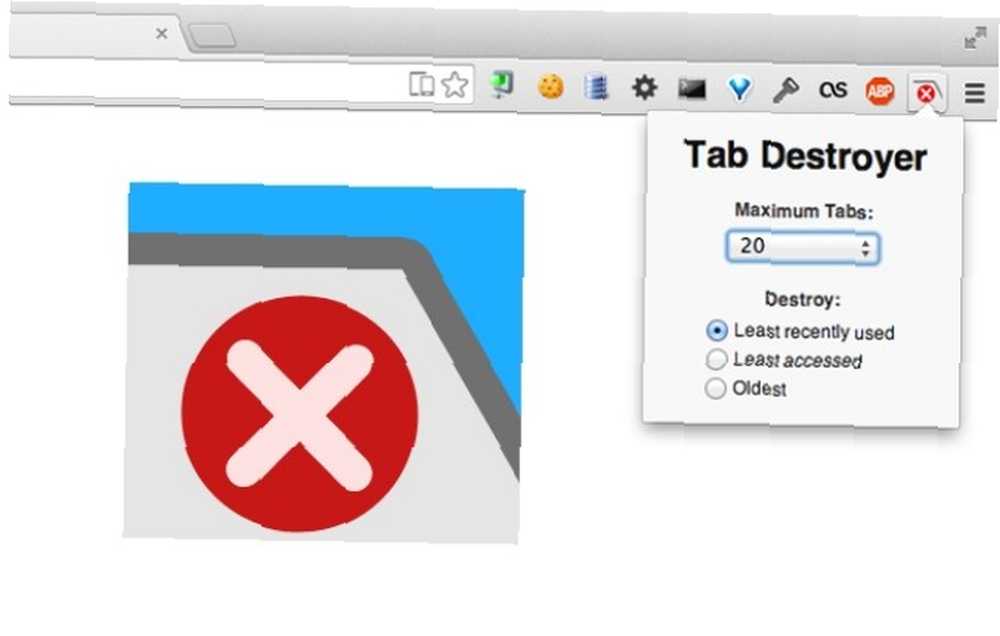
Eh bien, c’est une nouvelle façon de résoudre le problème de surcharge d’onglet. L'extension xTab interdit simplement à Chrome d'ouvrir plus d'onglets que le nombre défini.
Par exemple, si vous limitez xTab à 20 onglets, seuls 20 onglets resteront ouverts, pas plus. Si vous essayez d'ouvrir le 21ème onglet, xTab fermera un onglet existant. Vous pouvez choisir la nature de cet onglet: le plus ancien, le moins utilisé récemment ou le moins consulté.
Ce n'est cependant pas une extension trop zélée, et il existe quelques solutions intelligentes. Par exemple, xTab ne fermera jamais un onglet que vous avez ouvert en arrière-plan mais que vous n'avez jamais visité. Il ne fermera pas non plus les onglets épinglés, ceux-ci étant supposés être importants.
Si vous souhaitez toutefois être strict, vous pouvez également indiquer à xTab d'empêcher Chrome d'ouvrir plus d'onglets lorsque vous atteignez la limite. La fermeture des onglets est maintenant sur vous, pas sur l'application.
Télécharger: xTab pour Chrome (gratuit)
N'oubliez pas les fonctionnalités intégrées
Les extensions permettent d’ajouter des fonctionnalités dont vous ne saviez pas avoir besoin, mais elles consomment également des ressources supplémentaires. En règle générale, c'est une bonne idée de voir si votre navigateur peut déjà faire ce que propose une extension. Les navigateurs ont tellement de fonctionnalités qu'il est facile de les manquer.
Par exemple, saviez-vous que vous pouvez mettre en signet tous les onglets ouverts en une fois? Des trucs comme ça le rendront beaucoup plus facile. Apprenez donc à maîtriser la gestion des onglets dans Chrome avec les fonctionnalités intégrées. Gestion des onglets maîtres dans Chrome avec ces fonctionnalités intégrées. Gestion des onglets principaux dans Chrome avec ces fonctionnalités. Il est temps de maîtriser la gestion des onglets dans Chrome. Voyons ce qui est possible sans installer une seule extension. .











